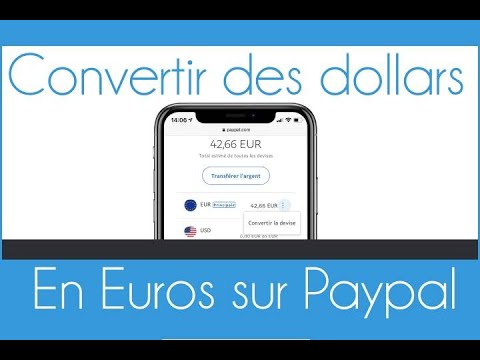Obtenir des notifications sur votre PC (Android uniquement)

Cortana peut cependant synchroniser plusieurs types de notifications avec Android. Vous pouvez obtenir des notifications d'appels manqués, des notifications de messages texte entrants et des notifications de batterie faible du téléphone. Vous pouvez également choisir de transférer les notifications d'applications spécifiques vers votre PC. Si vous le souhaitez, vous pouvez transférer les notifications de toutes les applications. Chaque notification de votre téléphone apparaîtra également sur votre PC.
Répondre aux messages texte sur votre PC (Android uniquement)
Si vous synchronisez vos notifications, vous pouvez également répondre à certains messages, y compris les messages texte, à partir de votre PC. Certaines notifications ont une case «Répondre» qui vous permet de répondre directement à partir de la notification, comme vous pouvez le faire sur votre téléphone lui-même. Tapez une réponse et elle sera envoyée via votre téléphone.

Comme pour la synchronisation des notifications, les utilisateurs d’iPhone ne peuvent pas profiter de cette fonctionnalité.
Envoyer des liens vers votre PC

Cette fonctionnalité vous donne un bouton "Continuer sur PC" dans le menu de partage Android ou iPhone. Touchez ce bouton pour afficher une liste des ordinateurs associés à votre compte Microsoft. Appuyez sur le nom d'un PC et vous pouvez soit «Continuer maintenant» pour ouvrir immédiatement l'adresse dans Microsoft Edge sur le PC, soit «Continuer plus tard» pour obtenir une notification sur le PC. Cliquez sur cette notification dans votre centre de notifications sur votre PC pour ouvrir le lien.
Définir des rappels sur votre PC et les obtenir sur votre téléphone

Cela fonctionne même avec les rappels basés sur la localisation de Cortana. Vous pouvez définir un rappel pour qu'il apparaisse lorsque vous vous trouvez à un endroit spécifique, par exemple un rappel d'acheter du lait lorsque vous vous rendez à l'épicerie. Cortana utilisera l’emplacement de votre téléphone et vous montrera le rappel lorsque vous êtes à l’endroit associé, même si votre PC est à la maison.
Tous les rappels que vous créez dans Cortana sur votre téléphone seront également synchronisés avec votre PC, bien sûr, de sorte que vous recevrez vos rappels sur votre PC lorsque vous serez assis devant celui-ci.
Afficher les activités du téléphone dans votre chronologie

Ces activités sont synchronisées entre vos PC et incluent également des activités exécutées dans des applications pour smartphone utilisant l'API Microsoft Graph. Par exemple, les pages Web que vous visitez dans l’application mobile Microsoft Edge apparaîtront dans la chronologie de votre PC. Et, bientôt, Microsoft dit que les documents que vous visualisez dans les applications mobiles Office, tels que Word, Excel et PowerPoint, apparaîtront également dans la timeline de votre PC.
Cette fonctionnalité pourrait être très puissante si les développeurs commencent à la prendre en charge.
Microsoft Apps comme OneDrive, Edge, Office, etc.

Microsoft fournit également une version mobile d’Edge, vous permettant ainsi d’obtenir vos signets et d’autres données de navigation à tout moment si vous utilisez le navigateur de Microsoft.
Bien sûr, ces applications n’ont rien de spécial. Vous pouvez utiliser d'autres services pour les fichiers, tels que Dropbox ou Google Drive. Vous pouvez utiliser d'autres applications de navigateur qui se synchronisent, telles que Google Chrome et Mozilla Firefox. Mais de nombreuses applications fonctionnent avec votre téléphone.
Envoyer des messages entre les applications sur votre téléphone et votre PC

Cette fonctionnalité pourrait être utilisée pour communiquer entre un téléphone et un PC de différentes manières, mais nous ne l’avons pas vue utiliser pour autre chose que de simples applications de démonstration. Microsoft pourrait ajouter cette fonctionnalité dans Word et d’autres applications Office afin d’envoyer rapidement des documents entre votre téléphone et votre PC, mais nous n’avons pas vu cette fonctionnalité incluse dans aucune application Microsoft.
Nous attendons avec impatience de nouvelles fonctionnalités d’intégration téléphonique et informatique dans les mises à jour de Windows 10. C’est formidable que Microsoft facilite leur découverte par l’application Votre téléphone. Toutefois, les utilisateurs d'iPhone seront déçus, car bon nombre des fonctionnalités d'intégration les plus intéressantes et les plus puissantes ne sont disponibles que lorsque vous utilisez un téléphone Android avec votre PC Windows 10.
C’est parce qu’Apple ne laisse pas les développeurs d’applications accéder au système d’exploitation iOS aussi profondément, ils ne peuvent donc pas en faire autant. Si vous souhaitez une intégration poussée entre votre iPhone et un ordinateur, Apple vous conseille d'utiliser ses fonctionnalités de continuité avec un Mac.